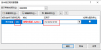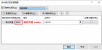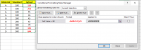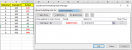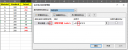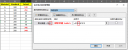Dear anh chị em,
Mình có làm một bảng tính, sử dụng chức năng định dạng có điều kiện (ví dụ như file đính kèm)
(Điều kiện: Actual > Standard thì chuyển thành font màu đỏ)
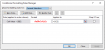
Mình muốn copy định dạng theo điều kiện từ ô C2 sang các ô C3, C4, C5... tuy nhiên khi copy định dạng theo mảng (C3:Cn...) thì điều kiện định dạng không chuyển theo tương ứng với từng material
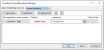
Còn nếu mình chọn ô C2/ Copy format/ Paste ô C3 thì mới nhận tiêu chuẩn tương ứng material, làm lần lượt cho những dòng kế tiếp như vậy thì khá tốn thời gian.
Do vậy nhờ các bạn có thể hướng dẫn cách làm nhanh nhất giúp mình được không?
Xin cảm ơn các bạn!
Mình có làm một bảng tính, sử dụng chức năng định dạng có điều kiện (ví dụ như file đính kèm)
(Điều kiện: Actual > Standard thì chuyển thành font màu đỏ)
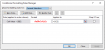
Mình muốn copy định dạng theo điều kiện từ ô C2 sang các ô C3, C4, C5... tuy nhiên khi copy định dạng theo mảng (C3:Cn...) thì điều kiện định dạng không chuyển theo tương ứng với từng material
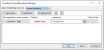
Còn nếu mình chọn ô C2/ Copy format/ Paste ô C3 thì mới nhận tiêu chuẩn tương ứng material, làm lần lượt cho những dòng kế tiếp như vậy thì khá tốn thời gian.
Do vậy nhờ các bạn có thể hướng dẫn cách làm nhanh nhất giúp mình được không?
Xin cảm ơn các bạn!